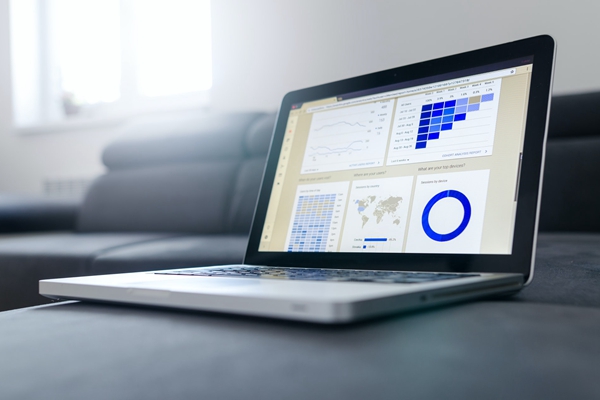在Eclipse上进行PHP Debugging非常简单且方便。下面是一些步骤和注意事项,以帮助您在Eclipse中成功进行PHP调试。
步骤1:安装Eclipse PHP插件
首先,确保您已经在Eclipse中安装了PHP插件。您可以通过Eclipse的“Help”菜单中的“Eclipse Marketplace”选项来查找和安装PHP插件。
步骤2:配置PHP解释器
在Eclipse中,单击“Window”菜单,然后选择“Preferences”选项。在打开的窗口中,展开“PHP”节点,然后选择“PHP Interpreters”。在右侧的面板上,点击“Add”按钮添加一个新的PHP解释器。
在添加PHP解释器时,您需要指定PHP解释器的路径。如果您已经在计算机上安装了PHP,只需指定安装路径即可。如果您没有安装PHP,可以下载并安装WampServer,它提供了一个集成的PHP环境。
步骤3:创建调试配置
在Eclipse中,单击“Run”菜单,然后选择“Debug Configurations”选项。在打开的窗口中,展开“PHP Web Application”节点,并点击“New launch configuration”按钮创建一个新的调试配置。
在创建调试配置时,您需要指定调试会话的一些设置,如项目、服务器和URL。确保您选择了正确的项目和PHP解释器。
步骤4:设置断点
在您的PHP代码中选择您希望进行调试的行,在该行的左侧单击鼠标右键,并选择“Toggle Breakpoint”选项来设置断点。断点将使程序在运行到该行时暂停执行,以便您可以检查变量和执行过程。
步骤5:开始调试会话
点击Eclipse工具栏上的调试按钮来开始调试会话。如果一切设置正确,您的代码将在断点处暂停执行,以便您可以检查变量的值和程序的状态。
注意事项:
– 在进行PHP调试之前,确保您的代码中包含足够的错误处理和记录机制。调试期间,可能会发生各种错误和异常,您需要能够捕获并处理它们。
– 调试期间,可以使用Eclipse提供的调试工具和窗口来查看变量的值、栈追踪和程序执行的状态。
– 如果您在调试期间遇到问题,可以查看Eclipse的错误日志,以获取更多的调试信息和错误消息。
总之,通过遵循上述步骤和注意事项,您应该能够在Eclipse中成功进行PHP调试。调试工具和功能将帮助您缩短开发时间并更快地解决问题。
在Eclipse上进行PHP调试非常容易和方便。下面是一些简单的步骤来设置和使用Eclipse进行PHP调试:
1. 安装Eclipse IDE:首先,确保你已经安装了最新版本的Eclipse IDE。你可以从官方网站(https://www.eclipse.org/downloads/)下载适用于你的操作系统的版本。
2. 安装PHP Development Tools(PDT)插件:默认情况下,Eclipse不包含用于PHP开发的工具。所以你需要安装PHP Development Tools(PDT)插件。打开Eclipse,导航到“帮助 -> Eclipse Marketplace”,然后搜索“PHP Development Tools”并安装。
3. 配置PHP插件:安装PDT插件后,需要配置PHP解释器。打开Eclipse,导航到“Windows -> 首选项”,在弹出的窗口中选择“PHP -> PHP解释器”,然后点击“添加”按钮,选择你的PHP解释器的路径,点击“确定”。
4. 创建PHP项目:打开Eclipse,选择“文件 -> 新建 -> PHP项目”,在弹出的窗口中输入项目名称,然后点击“下一步”。选择你的PHP解释器,点击“完成”按钮。
5. 设置断点:在Eclipse的编辑器中打开你要调试的PHP文件。点击行号旁边的空白区域,即可设置一个断点。断点是在执行到指定行时,暂停代码执行的标记。你可以设置多个断点来调试不同的代码部分。
6. 启动调试器:在Eclipse的工具栏上选择“调试”按钮。这将启动一个内置的PHP调试服务器,并在浏览器中打开你的PHP应用程序。如果你的应用程序在Eclipse内置浏览器中不起作用,你可以手动复制调试URL并在外部浏览器中打开。
7. 执行调试:当应用程序运行时,它会停在第一个断点处。你可以使用Eclipse的调试工具栏来控制调试过程,如步入(逐语句执行)、步过(跳过当前语句)和继续(继续执行至下一个断点)等。
8. 查看变量:在调试过程中,你可以查看当前变量的值。在Eclipse的调试视图中,你会看到一个“变量”窗口,其中显示了当前作用域内的变量。你还可以在源代码窗口中的相应变量上右键点击并选择“查看变量”。
9. 捕获异常:当调试PHP代码时,可能会遇到一些错误和异常。在Eclipse的调试视图中,你可以看到正在发生的异常,并有机会定位到引发异常的代码行。
10. 结束调试:当你完成调试时,可以选择“终止”按钮或关闭Eclipse来停止调试服务器和释放资源。
总结:通过使用Eclipse和PDT插件,你可以轻松地在PHP项目中进行调试。设置断点、执行调试、查看变量和捕获异常等功能都可以帮助你更容易地发现和解决代码中的错误。
在Eclipse中进行PHP调试非常方便。本文将从以下几个方面为您介绍如何在Eclipse上进行PHP调试:
1. 准备工作:
在开始调试之前,您需要确保已完成以下准备工作:
1.1 安装Eclipse IDE:
首先,您需要安装Eclipse IDE。您可以从Eclipse官方网站上下载适合您的操作系统的Eclipse版本,并按照安装向导进行安装。
1.2 设置PHP环境:
在Eclipse中进行PHP调试,您需要先安装支持PHP开发的插件。常用的插件有Eclipse PDT(PHP Development Tools)和PHPEclipse。您可以根据自己的需求选择其中之一进行安装。
2. 创建PHP项目:
在Eclipse中创建一个PHP项目非常简单。请按照以下步骤操作:
2.1 打开Eclipse:
打开Eclipse IDE。
2.2 创建项目:
单击“File”菜单,然后选择“New”>“PHP Project”。
2.3 输入项目信息:
在弹出的对话框中,输入项目名称和项目所在的目录。可以选择项目类型和PHP版本。单击“Next”。
2.4 配置PHP Build Path:
在下一个对话框中,您可以配置PHP Build Path。这里可以添加您的PHP库。单击“Finish”完成项目的创建。
3. 配置调试器:
在Eclipse中进行PHP调试之前,您需要先配置调试器。请按照以下步骤操作:
3.1 打开Debug配置:
单击“Run”菜单,然后选择“Debug Configurations”。
3.2 配置PHP Debugger:
在“PHP Debugger”选项卡中,单击“New launch configuration”图标。
3.3 配置调试参数:
在“PHP Server Debug”选项卡中,您需要配置调试参数。这包括调试的URL、端口和项目路径等。如果您使用的是内置的Web服务器,可以选择“Use built-in web server”。
3.4 应用配置:
单击“Apply”保存配置,并关闭对话框。
4. 开始调试:
现在,您已经完成了调试器的配置。接下来,您可以按照以下步骤开始调试您的PHP代码:
4.1 打开PHP文件:
在Eclipse的文件资源管理器中,找到您要调试的PHP文件。
4.2 在行号上设置断点:
在您要调试的代码行的行号上,单击鼠标右键,然后选择“Toggle Breakpoint”来设置断点。您可以在多个代码行上设置断点。
4.3 启动调试器:
单击“Run”菜单,然后选择“Debug”>“Debug As”>“PHP Web Application”(或其他适当的选项)来启动调试器。
4.4 执行调试:
在调试器控制台中,您可以看到程序执行的过程。当程序执行到断点时,调试器会暂停执行,您可以在此处查看变量的值、调用堆栈等信息。
4.5 调试操作:
您可以使用调试器提供的各种调试操作,包括单步执行、继续执行、跳过到下一个断点等。在调试控制台或Eclipse的调试视图中,您可以看到这些操作按钮。
4.6 结束调试:
当您完成调试时,可以选择“Run”菜单中的“Terminate”选项来结束调试。
本文介绍了在Eclipse上进行PHP调试的基本步骤。希望这些信息对您有所帮助,能够让您更方便地进行PHP调试。如果您有其他疑问,请随时提问。
标签: eclipsephp